
Questo software manterrà i tuoi driver attivi e funzionanti, proteggendoti così da errori comuni del computer e guasti hardware. Controlla subito tutti i tuoi driver in 3 semplici passaggi:
- Scarica DriverFix (file di download verificato).
- Clic Inizia scansione per trovare tutti i driver problematici.
- Clic Aggiorna driver per ottenere nuove versioni ed evitare malfunzionamenti del sistema.
- DriverFix è stato scaricato da 0 lettori questo mese.
Con il rilascio di Windows 8, Microsoft ha deciso di rimuovere l'opzione per configurare un'opzione di rete ad-hoc dall'interfaccia. La buona notizia è che puoi ancora trasformare il tuo computer o tablet Windows 8 in un hotspot Wi-Fi, purtroppo è molto più difficile di prima e richiede un po' più di tempo.
Per iniziare, non tutti abbiamo bisogno di un router wireless, soprattutto se abbiamo bisogno solo del Wi-Fi per i nostri tablet o smartphone, quindi in alcuni casi non è necessario acquistarne uno. Per i nostri utenti di PC Windows 8 che desiderano che il proprio sistema invii un segnale Wi-Fi, è necessario eseguire alcuni passaggi:
Leggi anche: I problemi di Dell Venue 8 Pro WiFi vengono risolti tramite aggiornamento
- Per prima cosa devi eseguire cmd come amministratore
- La parte successiva sarebbe vedere se il tuo sistema è compatibile
- Digita "netsh wlan show driver"
- Rete ospitata supportata dovrebbe essere visualizzato sì
- Se sì, digita "netsh wlan set hostednetwork mode=allow ssid=name key=password"
- Sostituisci "nome" e "password" con qualsiasi cosa desideri
- Digita "netsh wlan start hostednetwork"
Nella parte successiva delle istruzioni verrà spiegato come abilitare la condivisione della connessione dal tuo Impostazioni dell'adattatore per rendere il tuo Hotspot visibile e utilizzabile da altre persone e altri dispositivi.
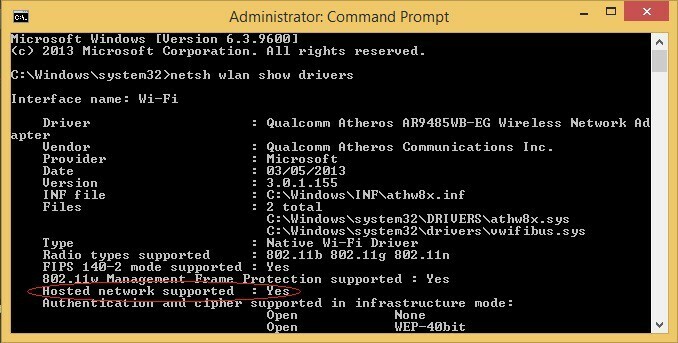
- Dal tuo Barra degli incantesimi Selezionare impostazioni e vai a Pannello di controllo
- Rete aperta e centro di condivisione
- Alla tua sinistra vai a Cambia le impostazioni dell'adattatore
- Fare clic con il pulsante destro del mouse sulla connessione attiva e selezionare Proprietà
- Seleziona Condivisione dalla parte superiore della finestra
- Spuntare "Consenti ad altri..."
Dopo che tutti i passaggi sono stati completati, la connessione sarà disponibile per chiunque disponga del nome di connessione e della password forniti dall'utente. Se non vuoi che estranei utilizzino la connessione che hai appena impostato, assicurati di non avere una password facile da indovinare.
Trasforma il tuo tablet Windows 8 in un hotspot Wi-Fi
Purtroppo, per la maggior parte degli utenti di tablet, non è possibile accedere al prompt dei comandi per seguire i passaggi descritti sopra. Esistono diversi modi per abilitare l'opzione Hotspot, il più semplice dei quali è utilizzare un'app che fa tutto per te. Una delle migliori app per Windows 8 trovate nel negozio è Thinix WiFi Hotspot. Devi seguire il collegamento fornito su Windows Store e scaricare il software direttamente dal sito dell'editore.
Thinix WiFi Hotspot consente di condividere la connessione Internet del tuo computer con altri dispositivi. Funziona creando un hotspot virtuale utilizzando l'adattatore wireless nel tuo PC basato su Windows. Una volta configurato l'hotspot, puoi condividere la connessione del tuo PC con altri computer, tablet, smartphone e laptop. Quando sei in viaggio e devi pagare per l'accesso a Internet, Thinix WiFi Hotspot ti consente di pagare una connessione Internet e condividere quella connessione su tutti i tuoi dispositivi o membri della famiglia. Questo è l'ideale in hotel o aeroporti e in molti casi giustifica il costo di Thinix WiFi Hotspot al primo utilizzo.
Ora puoi rilassarti mentre ti godi la connessione Internet condivisa su tutti i tuoi dispositivi Windows 8 e navigare nel World Wide Web ovunque in casa e in giardino. Il software Thinix WiFi Hotspot è particolarmente utile quando si tratta di tablet Windows 8, quindi segui il collegamento in basso per ottenerlo.
Software di terze parti per hotspot WiFi
Nel caso in cui il tuo tablet non ti permetta di trasformarlo in un hotspot point per vari motivi allora sei capitato nel posto giusto: abbiamo 2 liste dedicate che ti aiuteranno. Il primo elenco è un elenco di software che trasformerà qualsiasi dispositivo Windows in un hotspot. Poiché hanno versioni di prova, puoi provarli e vedere se funzionano sul tuo tablet. L'altro elenco è un elenco di dispositivi che possono aiutarti ad avere il WiFi nella tua auto. Eccoli (basta cliccarci sopra):
- I 5 migliori software hotspot Wi-Fi per Windows 10
- I 7 migliori dispositivi Wi-Fi per auto per tenerti connesso in viaggio
Facci sapere nei commenti come ti ha aiutato il nostro articolo.


